دليل حل المشكلات: حل مشاكل تجميد YouTube
المقدمة
يمكن أن يكون تجربة تجميد YouTube محبطة، حيث تعطل تجربتك في المشاهدة وتعيق استمتاعك بالمحتوى عبر الإنترنت. لحسن الحظ، يمكن أن يساعد فهم الأسباب الشائعة والحلول الفعالة في تجاوز هذه المشكلات بسرعة. في دليل حل المشكلات هذا، سنتناول الأسباب الجذرية وراء تجميد YouTube، بدءًا من مشاكل الاتصال بالشبكة إلى مشكلات توافق المتصفح، وسنقدم حلولاً عملية لحلها. سواء كنت مشاهدًا عاديًا أو منشئ محتوى، فإن تنفيذ هذه الحلول سيضمن تشغيلًا أكثر سلاسة واستمتاعًا غير منقطع بمقاطع فيديو YouTube.
الجزء 1. ما هو تجميد YouTube
يشير تجميد YouTube إلى التوقف المفاجئ أو عدم الاستجابة لتشغيل الفيديو أثناء استخدام منصة YouTube. يمكن أن يؤثر هذا الانقطاع بشكل كبير على المستخدمين من خلال مقاطعة تجربة المشاهدة الخاصة بهم، مما يسبب الإحباط، وقد يؤدي إلى فقدان التفاعل مع المحتوى.
إذا كنت تتساءل عن سبب تجميد YouTube باستمرار، فقد تكون هناك عدة أسباب.
إليك عوامل تجميد YouTube TV:
- اتصالات الإنترنت غير المستقرة: السرعات البطيئة أو الانقطاعات المتقطعة
- مشكلات توافق المتصفح: إصدارات قديمة أو ملحقات متضاربة
- موارد الجهاز غير الكافية: انخفاض في استخدام RAM أو CPU
تحديد السبب الجذري لتجميد YouTube أمر حيوي لحل المشكلات بفعالية. من خلال تحديد ما إذا كانت المشكلة تتعلق بالاتصال بالإنترنت أو إعدادات المتصفح أو أداء الجهاز، يمكن للمستخدمين تنفيذ حلول موجهة لحل المشكلة بسرعة. تساعد هذه الطريقة الاستباقية في تقليل فترة التوقف وتعزيز تجربة المشاهدة العامة على YouTube.
الجزء 2. الأسباب الشائعة لتجميد YouTube
يمكن أن يُعزى تجميد YouTube على Chrome إلى مجموعة متنوعة من العوامل، بدءًا من مشكلات المتصفح إلى قيود الأجهزة. فهم هذه الأسباب المحتملة أمر أساسي في حل المشكلة بفعالية. إذا كان YouTube TV يتجمد باستمرار، فقد تكون هناك أسباب شائعة لتجميد YouTube على متصفح Chrome:
1. إصدار المتصفح غير المحدث: استخدام إصدار قديم من متصفح Chrome قد يؤدي إلى مشكلات توافق مع منصة YouTube المتطورة. حيث تقوم YouTube بتحديث ميزاتها ووظائفها بشكل مستمر، قد يكافح إصدار المتصفح القديم لمواكبة هذه التحديثات، مما يؤدي إلى تجميد أو مشاكل في التخزين المؤقت أثناء تشغيل الفيديو.
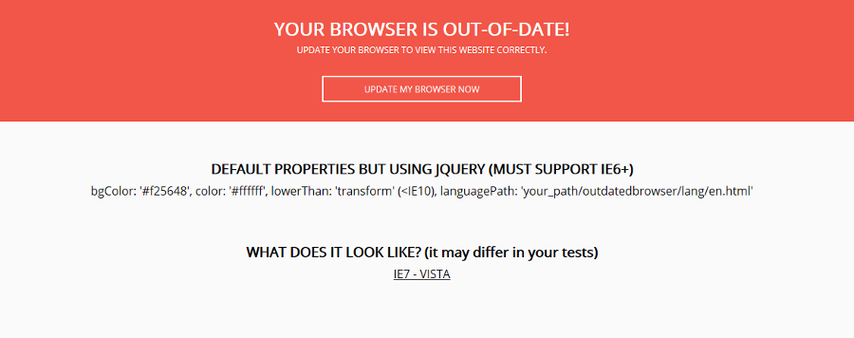
2. ملحقات المتصفح غير المتوافقة: قد تتسبب بعض الملحقات المثبتة على Chrome في تعارض مع أداء YouTube، مما يؤدي إلى تجميد YouTube أو التقطيع أثناء تشغيل الفيديو. قد تتداخل الملحقات المصممة لحظر الإعلانات أو إدارة التنزيلات أو تحسين تجربة التصفح مع تشغيل YouTube بسلاسة.
3. مشاكل في الاتصال بالشبكة: يمكن أن تؤثر اتصالات الإنترنت غير المستقرة أو البطيئة بشكل كبير على جودة بث فيديوهات YouTube على Chrome. يمكن أن يؤدي نقص النطاق الترددي، الازدحام الشبكي، أو مشاكل الاتصال المتقطعة إلى ظهور تجميد أو تخزين مؤقت أثناء تشغيل الفيديو.
4. تراكم الذاكرة المؤقتة وملفات تعريف الارتباط: بمرور الوقت، قد تصبح الذاكرة المؤقتة وملفات تعريف الارتباط المتراكمة في متصفح Chrome تالفة، مما قد يؤثر على تحميل وتشغيل فيديوهات YouTube بسلاسة. قد يساعد مسح ذاكرة المتصفح المؤقتة وملفات تعريف الارتباط في تخفيف مشاكل التجميد التي تسببها هذه البيانات.
5. تعارضات البرمجيات: يمكن أن تسهم التعارضات مع برامج أخرى مثبتة على النظام أيضًا في تجميد YouTube على Chrome. قد تتداخل برامج مكافحة الفيروسات، إعدادات جدار الحماية، أو التطبيقات المتضاربة مع تجربة البث السلسة على YouTube.
فهم هذه الأسباب المحتملة لتجميد YouTube على Chrome أمر أساسي في تحديد المشكلات الأساسية وتنفيذ حلول موجهة لاستعادة تشغيل الفيديو غير المنقطع. في القسم التالي، سنستعرض استراتيجيات عملية لمعالجة هذه المشكلات وحل مشكلة التجميد بفعالية على متصفح Chrome.
الجزء 3. استكشاف مشكلات تجميد YouTube وحلها
1. تحقق من سرعة واستقرار اتصال الإنترنت.
قم بتحري المشكلات المتعلقة بالاتصال بالشبكة التي قد تؤثر على تشغيل YouTube. تأكد من وجود اتصال إنترنت مستقر وكافٍ لمنع التجميد أو التخزين المؤقت أثناء بث الفيديو على Chrome.
2. قم بتحديث المتصفح إلى أحدث إصدار وتعطيل الملحقات غير المتوافقة.
تأكد من أنك تستخدم أحدث إصدار من متصفح Chrome للاستفادة من تحسينات الأداء وتحديثات التوافق. يمكن أن يساعد تحديث Chrome في معالجة المشكلات المحتملة المتعلقة بالإصدارات القديمة للمتصفح وتحسين الاستقرار العام لتشغيل YouTube.
3. امسح الذاكرة المؤقتة وملفات تعريف الارتباط لتحسين أداء المتصفح.
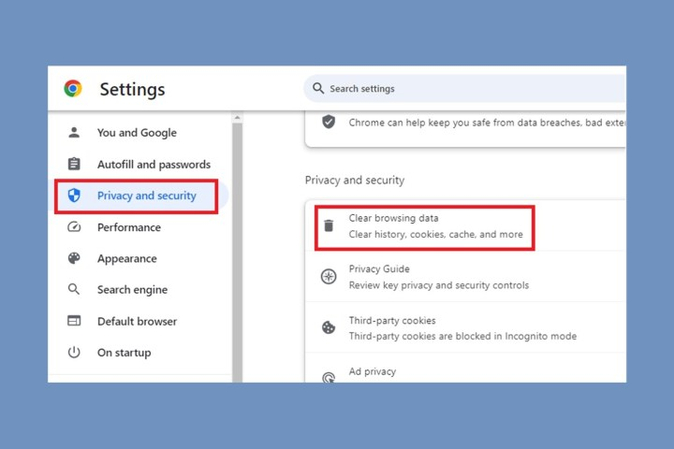
إذا استمر تجميد YouTube، قم بمسح ذاكرة المتصفح المؤقتة وملفات تعريف الارتباط للتخلص من البيانات التي قد تعيق تحميل وتشغيل فيديوهات YouTube بسلاسة. يمكن أن يساعد ذلك في تخفيف مشكلات التجميد الناجمة عن الذاكرة المؤقتة وملفات تعريف الارتباط الفاسدة.
4. تأكد من توافر موارد الجهاز الكافية (RAM، CPU، إلخ) لتشغيل سلس.
تأكد من أن جهازك يحتوي على موارد كافية مثل RAM وCPU لتشغيل YouTube بسلاسة. يمكن أن تساعد إغلاق التطبيقات غير المستخدمة وتحديث البرمجيات في تحسين الأداء وتقليل مشكلات التجميد.
5. قم بتعطيل تسريع الأجهزة إذا كنت تواجه مشكلات.
انتقل إلى إعدادات Chrome وقم بتعديل خيار تسريع الأجهزة. جرب تفعيل أو تعطيل تسريع الأجهزة لتحديد الإعداد الأنسب لتكوين نظامك وحل مشكلات التجميد على YouTube.
6. حاول استخدام متصفح أو جهاز بديل لعزل المشكلة
إذا كان YouTube يتجمد بشكل متكرر، حاول التبديل إلى متصفح أو جهاز مختلف لاستكشاف المشكلة. في بعض الأحيان، يمكن أن تسبب مشكلات التوافق أو تراكم الذاكرة المؤقتة التجميد. جرب متصفحًا آخر مثل Firefox، أو Chrome، أو Safari، أو الوصول إلى YouTube على جهاز مختلف مثل الهاتف الذكي أو الجهاز اللوحي، لتحديد ما إذا كانت المشكلة تتعلق بمنصة معينة.
7. اطلب المساعدة من دعم YouTube أو المنتديات المجتمعية إذا استمرت المشكلة.
إذا استمرت مشكلات تجميد YouTube على Chrome، من المستحسن طلب المساعدة من دعم YouTube أو المنتديات المجتمعية. يمكن لفريق الدعم الخاص بهم تقديم خطوات استكشاف المشكلات الشخصية، بينما قد تحتوي المنتديات المجتمعية على مستخدمين واجهوا مشكلات مشابهة ويمكنهم تقديم نصائح أو حلول مفيدة. يمكن أن تؤدي الاستفادة من هذه الموارد إلى حل المشكلة وتحسين تجربة المشاهدة.
الجزء 4. نصيحة احترافية: كيفية إصلاح الفيديوهات التالفة بسبب تجميد YouTube
HitPaw VikPea (الذي كان يعرف سابقًا باسم HitPaw Video Enhancer) هو أداة ثورية صُممت لتحسين تجربة مشاهدة الفيديو الخاصة بك، حتى في مواجهة تحديات مثل "تجميد YouTube TV". بفضل واجهته سهلة الاستخدام وميزاته القوية، يعمل HitPaw VikPea على تحسين جودة الفيديو بكل سهولة. سواء كنت تتعامل مع صور ضبابية، دقة منخفضة، أو عيوب أخرى، يوفر هذا البرنامج مجموعة أدوات متعددة لتحسين الوضوح والحدة وجاذبية الصورة العامة. قل وداعًا للفيديوهات المشوشة واستقبل تشغيلًا واضحًا تمامًا مع HitPaw VikPea.
الميزات
- تحسين دقة الذكاء الاصطناعي: تحسين الفيديوهات إلى دقة 8K للحصول على وضوح لا مثيل له.
- إصلاح الفيديو: إصلاح الأخطاء، والشوائب، والعيوب في ملفات الفيديو التالفة بسلاسة.
- تكنولوجيا الذكاء الاصطناعي المتقدمة: الاستفادة من أحدث تطورات الذكاء الاصطناعي لأداء متفوق.
- واجهة سهلة الاستخدام: التنقل وتعزيز الفيديوهات بسهولة من خلال واجهة بسيطة ونظيفة.
- معاينة بدون علامة مائية: معاينة التعديلات بدون تشويش لضمان رضاك.
- أدوات تحسين متعددة: الوصول إلى مجموعة من الأدوات لضبط الوضوح، والحدة، والمزيد للحصول على صور مثالية.
خطوات توضيح الصورة باستخدام HitPaw VikPea:
- الخطوة 1: تنزيل وتثبيت
انتقل إلى الصفحة الرسمية لـ HitPaw VikPea (الذي كان يعرف سابقًا باسم HitPaw Video Enhancer) أو انقر على زر التنزيل أدناه لتنزيل الحزمة الأصلية لـ HitPaw VikPea.
- الخطوة 2: تحميل الفيديو الأصلي
بعد تثبيت البرنامج، الآن عليك استيراد الفيديو الذي تريد تحسينه باستخدام الذكاء الاصطناعي إلى البرنامج. يمكنك النقر على زر اختيار الملف أو ببساطة سحب وإسقاط الفيديو الأصلي إلى البرنامج.
على ذكر، يدعم HitPaw VikPea أكثر من 30 تنسيقًا للمدخلات، بما في ذلك الأكثر شيوعًا مثل MP4 و AVI و MOV و MKV و M4V وغيرها.

- الخطوة 3: اختيار نموذج الذكاء الاصطناعي
هناك 7 نماذج للذكاء الاصطناعي متاحة لك في هذا المحسن لجودة الفيديو، وهي: نموذج الإزالة العام، نموذج الرسوم المتحركة، نموذج الوجه، نموذج التلوين، نموذج تحسين الألوان، نموذج تفسير الإطارات، ونموذج التثبيت.
(ملحوظة: إذا لم يتم عرض النماذج بشكل كامل على واجهة البرنامج الرئيسية، انقر على زر "إضافة نموذج" لتنزيلها من مكتبة النماذج.)- نموذج الإزالة العام: نموذج الإزالة العام مثالي لتحسين تلك الفيديوهات الخاصة بالمشاهد الواقعية، مثل المناظر الطبيعية والمباني والحيوانات والزهور، وما إلى ذلك.
- نموذج الرسوم المتحركة: اختر نموذج الرسوم المتحركة للتعامل مع الفيديوهات القديمة أو الغامضة.
- نموذج الوجه: نموذج الوجه يمكنه تحسين جودة فيديو البورتريه بشكل كبير.
- نموذج التلوين: مثالي لتلوين الفيديوهات السوداء والبيضاء (أو الرمادية).
- نموذج تحسين الألوان: نموذج تحسين الألوان يمكنه تعزيز الألوان الباهتة وجعل الفيديو يبدو أفضل.
- نموذج تفسير الإطارات: سيحول النموذج بذكاء الفيديوهات ذات معدل إطارات منخفض إلى معدل إطارات عالي، مما يجعل الحركة أكثر سلاسة والتفاصيل أكثر وضوحًا في الفيديوهات.
- نموذج التثبيت: يمكن لهذا النموذج اكتشاف وتصحيح الاهتزاز في الفيديو تلقائيًا، مما يوفر فيديو أكثر استقرارًا ووضوحًا.

-
الخطوة 4: معاينة التأثير والتصدير
بمجرد رفع الفيديو، انقر على زر المعاينة لمعالجة الفيديو. قد تحتاج إلى الانتظار لبضع ثوانٍ لذلك. ثم، انقر على زر التصدير لحفظ الفيديو المحسّن بمجرد أن تكون راضيًا عنه.

تعلم المزيد عن HitPaw VikPea
الخاتمة
يمكن أن تكون مشكلات تجميد YouTube محبطة، ولكن فهم الأسباب الشائعة وتنفيذ الحلول المناسبة يمكن أن يخفف بشكل كبير من هذه الإزعاجات. سواء كانت بسبب مشكلات في المتصفح، برمجيات قديمة، أو مشكلات في الاتصال، فإن اتباع دليل استكشاف الأخطاء وإصلاحها المنظم يمكن أن يحل هذه المشكلات بشكل فعال ويعزز تجربة المشاهدة العامة لديك. بالإضافة إلى ذلك، يمكن أن يساعد استخدام أدوات مثل HitPaw VikPea (الذي كان يعرف سابقًا باسم HitPaw Video Enhancer) في تحسين جودة تشغيل الفيديو، مما يضمن بثًا أكثر سلاسة ويقلل من احتمالية حدوث تجميد مستقبلاً.






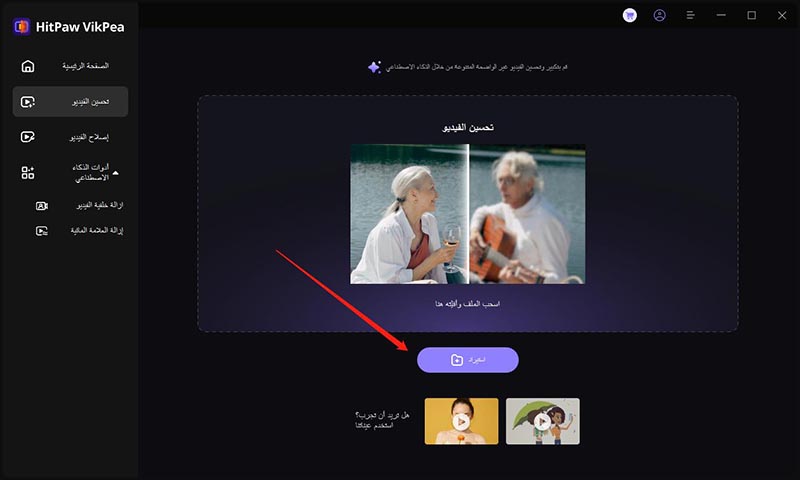
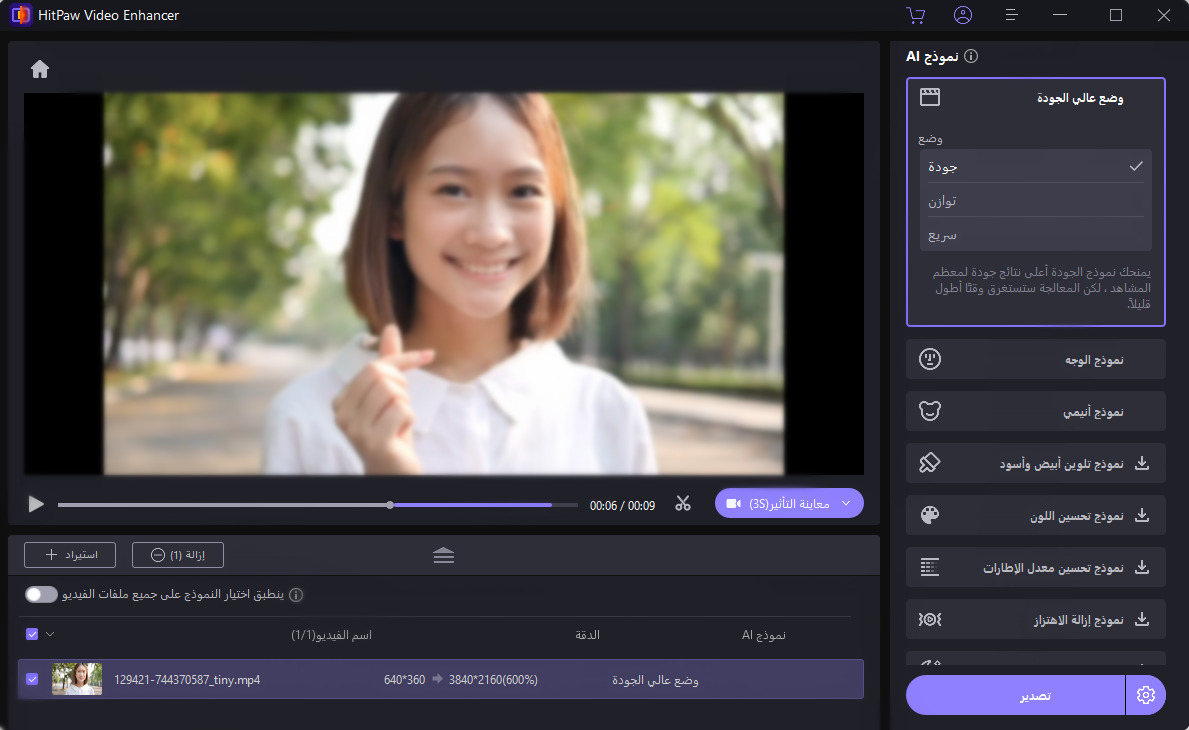
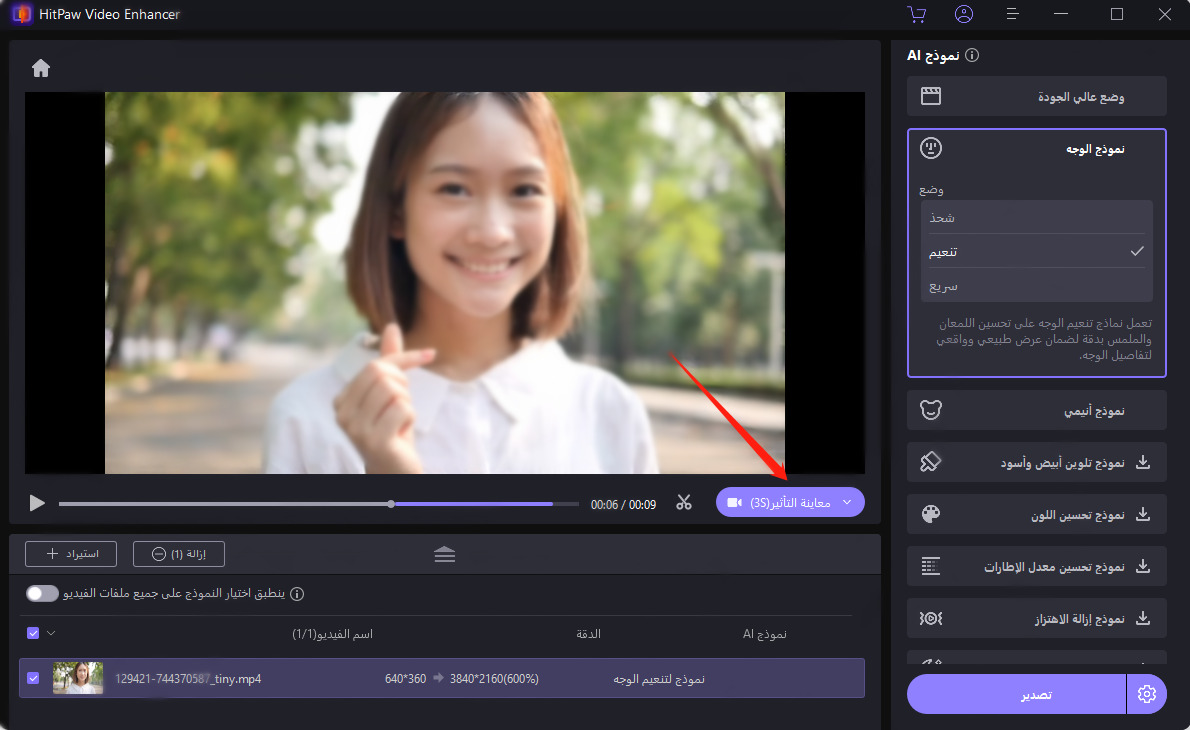

 HitPaw Univd
HitPaw Univd  HitPaw Watermark Remover
HitPaw Watermark Remover  HitPaw Video Object Remover
HitPaw Video Object Remover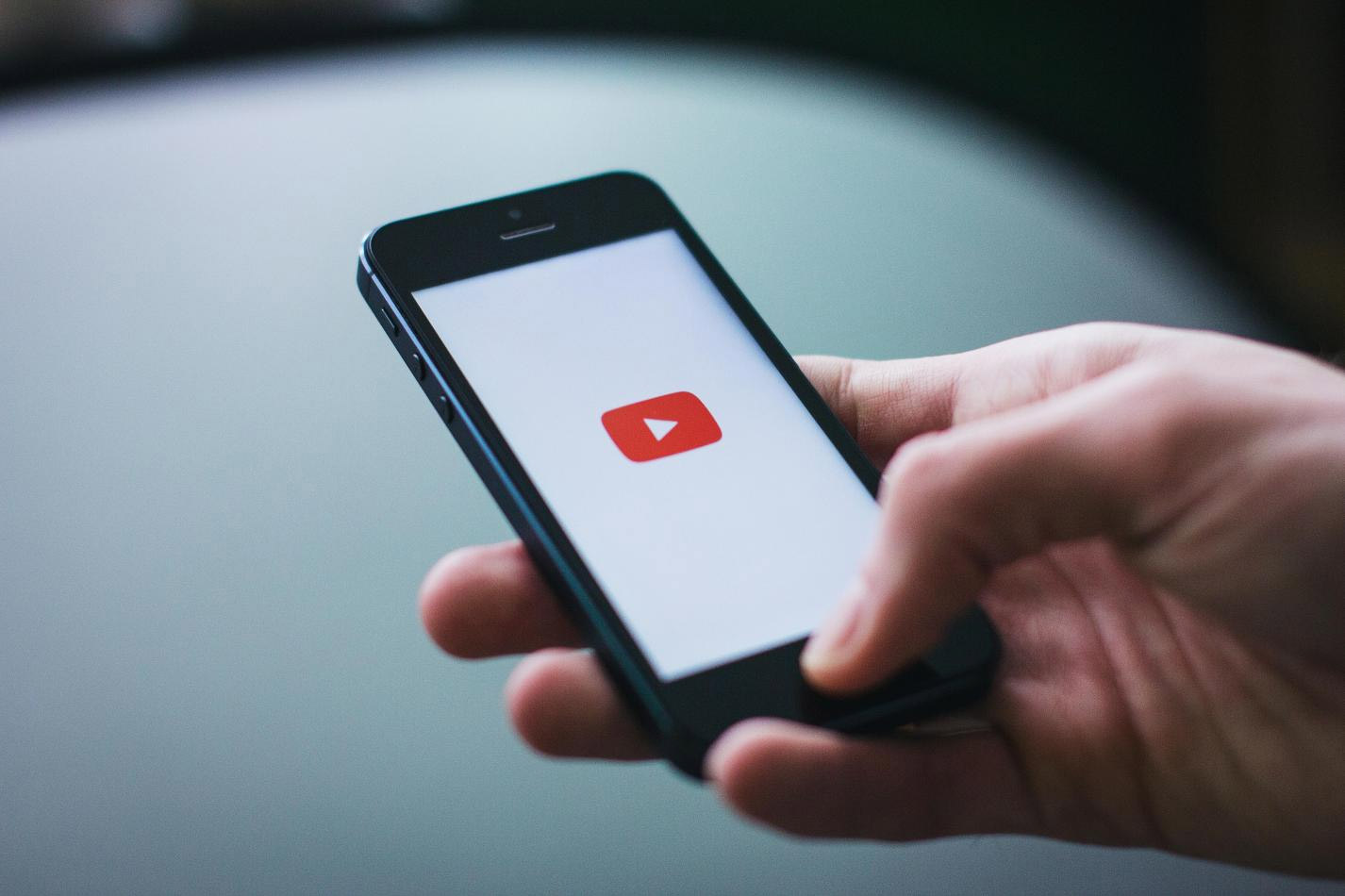

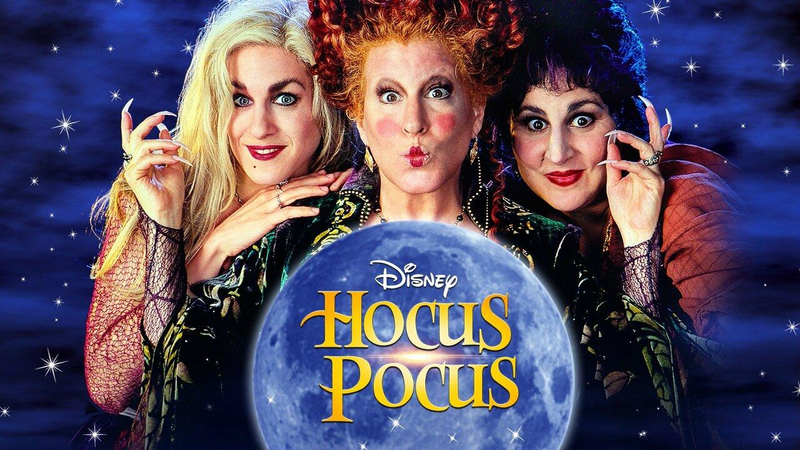

شارك هذه المقالة:
حدد تقييم المنتج :
محمد أمين
محرر HitPaw
أعمل بالقطعة منذ أكثر من خمس سنوات. دائمًا ما يثير إعجابي عندما أجد أشياء جديدة وأحدث المعارف. أعتقد أن الحياة لا حدود لها لكني لا أعرف حدودًا.
عرض كل المقالاتاترك تعليقا
إنشاء التعليقات الخاص بك لمقالات HitPaw